Discord on yksi mielenkiintoisimmista palveluista ja yksi johtavista ryhmäkeskustelutyökaluista, jota erityisesti nuoremmat sukupolvet rakastavat. Sen Android-sovellus on tarpeeksi hyvä, mutta jotkut ongelmat voivat toisinaan häiritä käyttäjiä. Yksi yleinen ongelma näyttää liittyvän push - ilmoituksiin . Näyttää siltä, että Discord-push-ilmoitukset eivät toimi Androidissa joillekin käyttäjille.
Jos näin on myös sinun kohdallasi, tarkista alla luetellut ratkaisut korjataksesi ongelman nopeasti.
Sisällysluettelo:
- Tarkista sovelluksen sisäiset ilmoitusasetukset
- Tarkista järjestelmän ilmoitusasetukset
- Varmista, että kanavia ja keskusteluja ei ole mykistetty
- Tyhjennä välimuisti ja tiedot Discordista
- Asenna Discord-sovellus uudelleen
Miksi Discord-ilmoitukseni eivät tule näkyviin?
Meillä on muutamia ehdotuksia, ennen kuin aloitat vianetsinnän. Ensinnäkin käynnistä laite uudelleen ja testaa Discord nähdäksesi, onko saapuvia ilmoituksia. Älä unohda poistaa Älä häiritse -tilaa käytöstä.
Toinen asia, joka sinun tulee tehdä, on kirjautua ulos ja kirjautua uudelleen sisään. Saat rekisteröityyn sähköpostitiliin sähköpostin, jossa pyydetään vahvistamaan IP-osoite/sijainti. Vahvista ja kirjaudu uudelleen sisään Discord-sovelluksessa Androidille. Jos ongelma jatkuu, aloita vianetsinnällä tarkistamalla ensin ilmoitusasetukset.
1. Tarkista sovelluksen sisäiset ilmoitusasetukset
Jatketaan. On kaksi asiaa, jotka sinun on tarkistettava ensin. Sovelluksen sisäiset ilmoitusasetukset ja järjestelmän ilmoitusasetukset ovat melko ilmeinen vaihe Discordin tai minkä tahansa muun sovelluksen push-ilmoitusten vianmäärityksessä.
Aloitetaan sovelluksen sisäisistä ilmoitusasetuksista. Tässä on mitä sinun tulee tehdä:
- Avaa Discord .
- Napauta profiilikuvaketta ( oikea alakulma).
- Vieritä alas ja avaa Sovellusasetukset -osiossa Ilmoitukset .
- Varmista, että sekä järjestelmäilmoitukset että sovelluksen sisäiset ilmoitukset ovat käytössä.
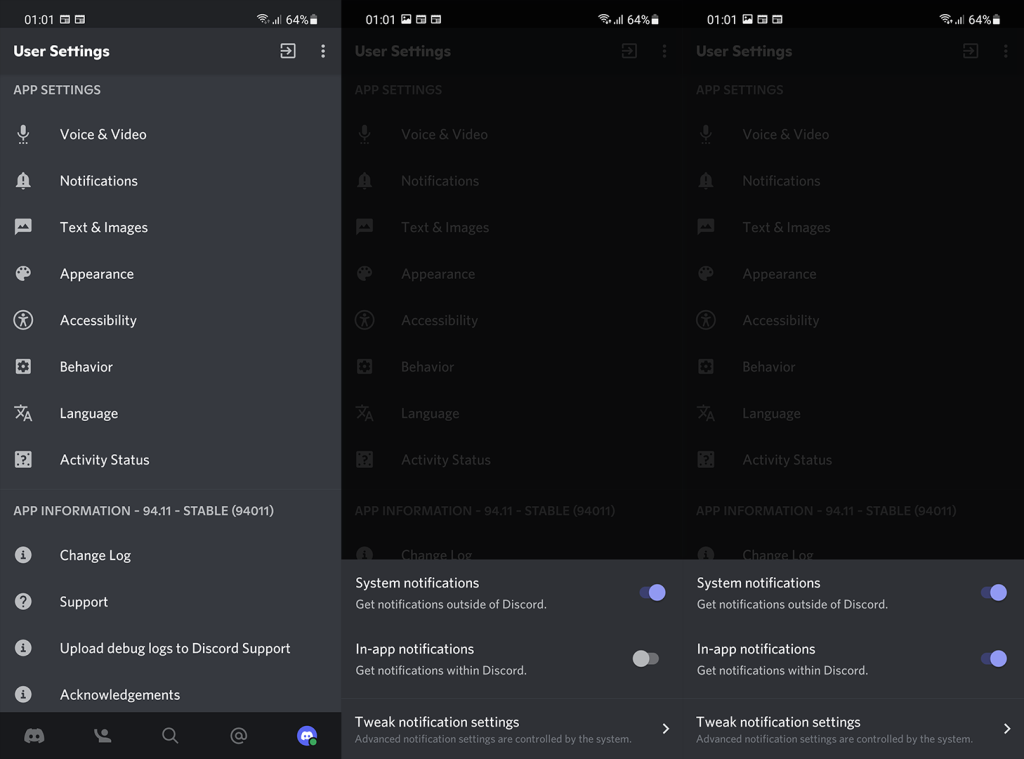
2. Tarkista järjestelmän ilmoitusasetukset
Laajentaaksemme edellistä vaihetta, meidän on tarkistettava myös järjestelmäasetukset. Voit toistaa edellisen vaiheen vaiheet. Kun avaat Ilmoitukset, napauta Säädä ilmoitusasetuksia.
Tässä näet saapuvien ilmoitusten pääkytkimen sekä eri osiot, kuten Puhelu, Suorat viestit, Ääni ja muut. Varmista, että kaikki osat ovat käytössä.
Jos sinulla on aikaa, napauta kutakin osaa (tai haluamaasi) ja säädä ilmoitusääniä ja värinää. Voit myös sulkea Discordin pois DND:stä ja näyttää ilmoitukset ponnahdusikkunana.
3. Varmista, että kanavia ja keskusteluja ei ole mykistetty
Jos kaikki on asetettu oikein, mutta Discord-push-ilmoitukset eivät vieläkään toimi, tarkista yksittäiset kanavat tai keskustelut. Varmista, että keskusteluja ei ole mykistetty ja että Mobile Push -ilmoitukset ovat käytössä.
Tarkista tämä avaamalla Keskustelu tai mikä tahansa kanava ja napauttamalla kolmen pisteen valikkoa. Sieltä voit määrittää yksittäiset ilmoitusasetukset kullekin kanavalle tai keskustelulle.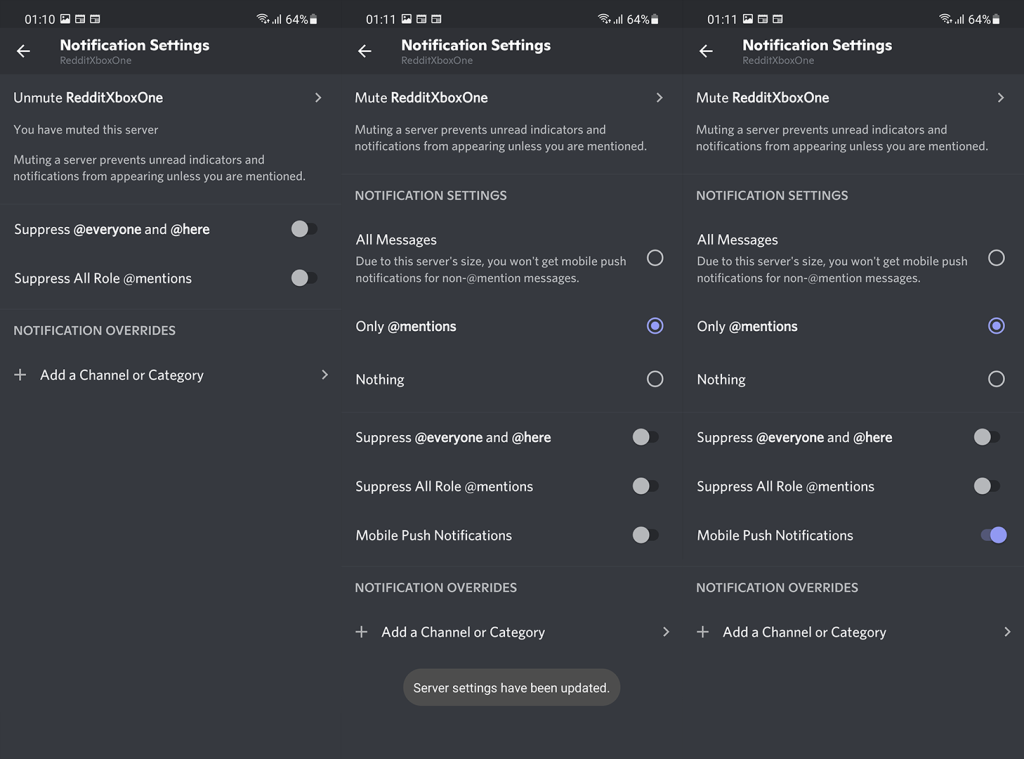
4. Tyhjennä välimuisti ja tiedot Discordista
Jos tämä ei auttanut, voit aloittaa mahdollisten sovellusongelmien ratkaisemisen. Paras tapa käsitellä Android-ongelmia kolmansien osapuolien sovelluksissa on tyhjentää paikalliset tiedot.
Noudata näitä ohjeita poistaaksesi tiedot Discordista Androidissa:
- Avaa Asetukset .
- Napauta Sovellukset .
- Laajenna Kaikki sovellukset . Tämä saattaa vaihdella laitteesi mukaan.
- Avaa Discord .
- Napauta Tallennustila .
- Tyhjennä tiedot ja käynnistä puhelin uudelleen.
- Avaa Discord, kirjaudu sisään ja tarkista parannukset.
5. Asenna Discord-sovellus uudelleen
Jos sinulla on edelleen ongelmia Discord-ilmoitusten kanssa Androidissa, voit yrittää asentaa sovelluksen uudelleen. Tämä tuo sinulle automaattisesti uusimman Discordin iteraation Androidille, joten siinä on positiivista.
Negatiivinen on, että uudelleenasennus ja tyhjennystiedot eivät ole niin erilaisia. Ja jos edellinen ratkaisu ei tuottanut positiivista tulosta, on kyseenalaista, auttaako uudelleenasennus vai ei.
Joka tapauksessa sitä kannattaa kokeilla. Näin asennat Discordin uudelleen Android-laitteeseesi:
- Avaa Play Kauppa .
- Etsi Discord ja laajenna sovellus tuloksista.
- Napauta Poista asennus ja käynnistä luuri uudelleen.
- Palaa Play Kauppaan ja asenna Discord uudelleen .
- Avaa sovellus, kirjaudu sisään ja etsi parannuksia push-ilmoituksilla.
Voit myös ilmoittaa ongelmasta lähettämällä ilmoituksen Discord-tukeen täällä ja pyytämällä ratkaisua. Sen pitäisi tehdä se. Kiitos, että luit, ja voit vapaasti jakaa ajatuksesi, kysymyksesi tai ehdotuksesi kanssamme. Voit tehdä sen alla olevassa kommenttiosassa.
6. Kytke Streamer-tila pois päältä
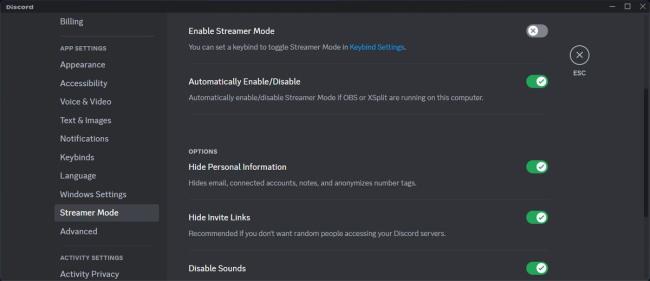
Kun jaat näyttöäsi, et halua ilmoitusten häiritsevän sinua. Varsinkin jos jaat älypuhelimesi näytön Discordissa , koska ilmoitukset vievät suuren osan näytöstäsi. Tästä syystä Discord kehitti Streamer Mode -ominaisuuden, jonka avulla voit piilottaa henkilökohtaiset tiedot katsojiltasi.
Joten jos Streamer-tila on edelleen käytössä profiilissasi, Discord ei näytä ilmoituksia.
Voit poistaa sen käytöstä siirtymällä profiiliasetuksiin ja valitsemalla vasemmasta ruudusta Streamer Mode . Sammuta sitten Ota Streamer Mode käyttöön -kohdan vieressä oleva kytkin pois päältä .
Vaihtoehtoisesti voit pitää Streamer-tilan päällä ja valita, mitkä ilmoitukset Discord näyttää. Se ei kuitenkaan ehkä ole paras vaihtoehto yksityisyytesi suojaamiseen suoratoiston aikana.
![Xbox 360 -emulaattorit Windows PC:lle asennetaan vuonna 2022 – [10 PARHAAT POINTA] Xbox 360 -emulaattorit Windows PC:lle asennetaan vuonna 2022 – [10 PARHAAT POINTA]](https://img2.luckytemplates.com/resources1/images2/image-9170-0408151140240.png)
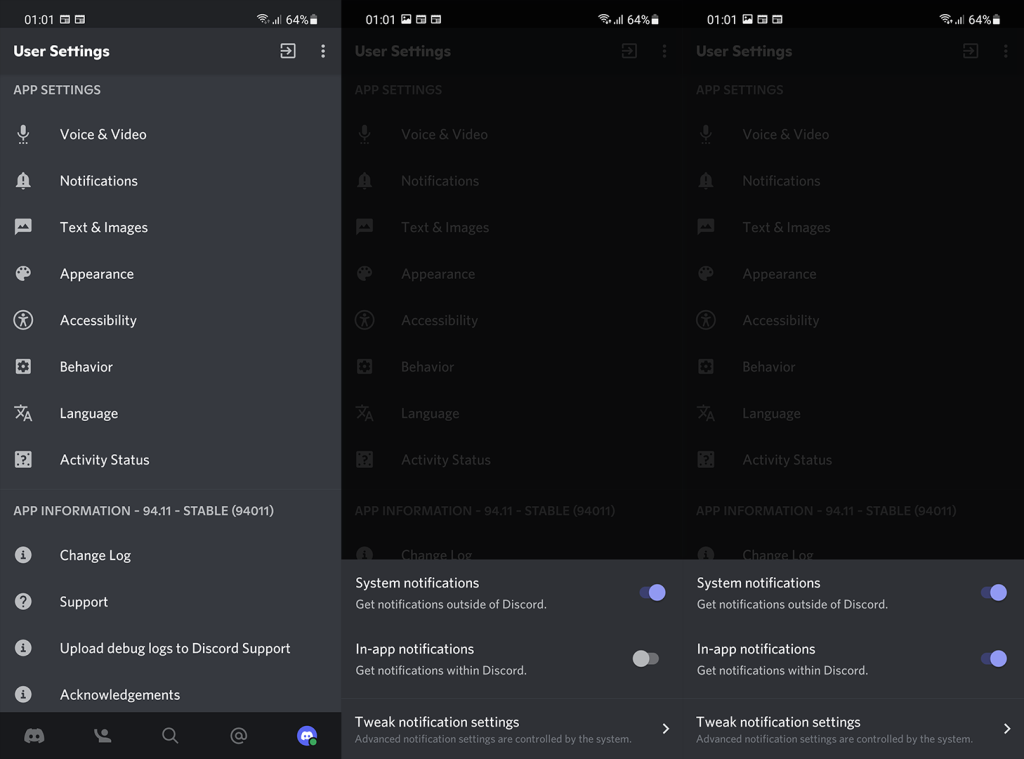
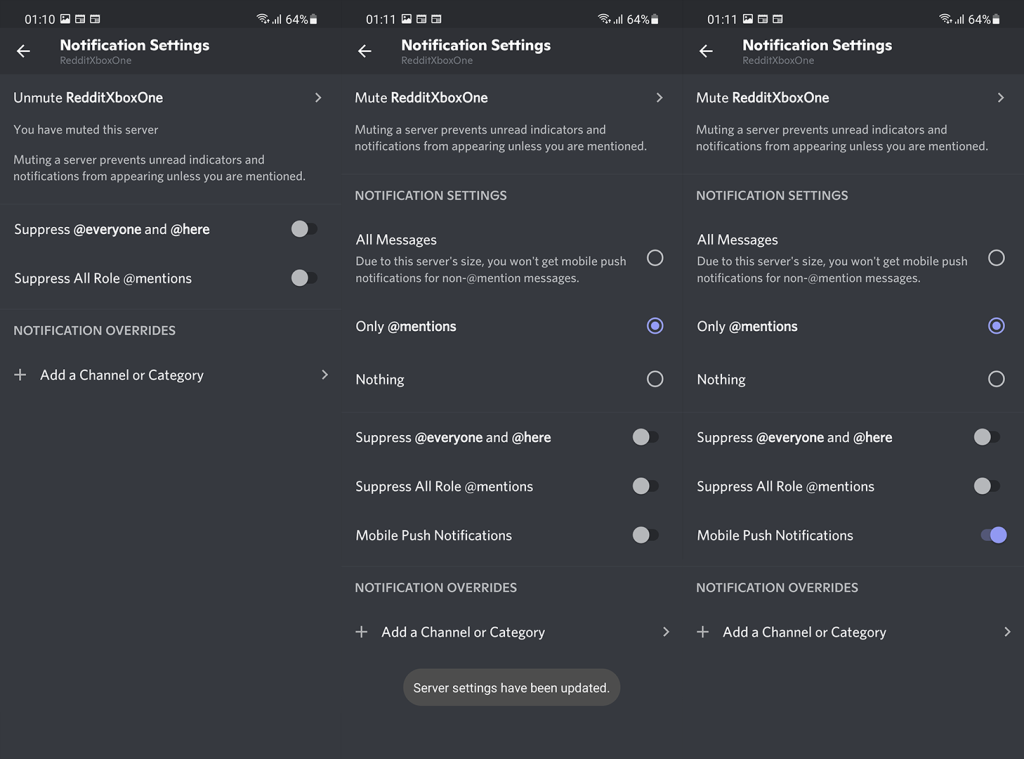
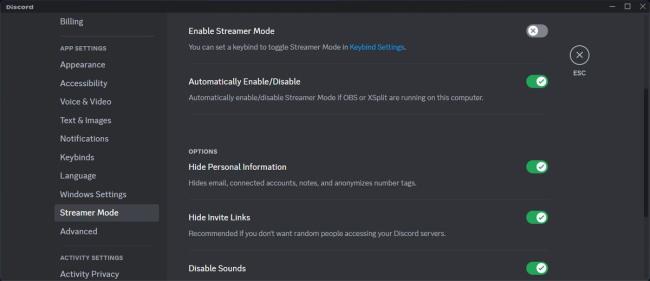
![[100 % ratkaistu] Kuinka korjata Error Printing -viesti Windows 10:ssä? [100 % ratkaistu] Kuinka korjata Error Printing -viesti Windows 10:ssä?](https://img2.luckytemplates.com/resources1/images2/image-9322-0408150406327.png)




![KORJAATTU: Tulostin on virhetilassa [HP, Canon, Epson, Zebra & Brother] KORJAATTU: Tulostin on virhetilassa [HP, Canon, Epson, Zebra & Brother]](https://img2.luckytemplates.com/resources1/images2/image-1874-0408150757336.png)

![Kuinka korjata Xbox-sovellus, joka ei avaudu Windows 10:ssä [PIKAOPAS] Kuinka korjata Xbox-sovellus, joka ei avaudu Windows 10:ssä [PIKAOPAS]](https://img2.luckytemplates.com/resources1/images2/image-7896-0408150400865.png)
